نحوه شفاف سازی پس زمینه تصویر : ۶ راه
آیا می خواهید بخشی از حواس پرتی پس زمینه را از تصویر حذف کنید؟ ما چندین روش ساده برای شفاف سازی پس زمینه تصویر را به شما نشان خواهیم داد.

آیا می خواهید از پس زمینه حواس پرتی در یک عکس کاملاً مناسب عکس خلاص شوید؟ چندین روش آسان برای حذف پس زمینه از تصویر و شفاف سازی آن وجود دارد که می تواند در بسیاری از شرایط مفید باشد.
بیشتر ویرایشگران عکس گزینه حذف پس زمینه را دارند و حتی برخی ابزارهای آنلاین نیز وجود دارد که فقط به این کار اختصاص داده شده اند. اما کدام یک بهترین هستند؟ و چگونه می توانید از آنها به موثرترین روش استفاده کنید؟
چرا می خواهید پس زمینه شفاف شود؟
تعدادی از دلایل وجود دارد که می خواهید پس زمینه ای نامرئی برای یک تصویر ایجاد کنید. رایج ترین آنها ایجاد یک آرم همه کاره است. هنگام طراحی آرم ، می خواهید در هر وب سایتی و بیش از هر چاپ رنگی ، آراسته باشد. زمینه شفاف بهترین راه برای رسیدن به آن است.
علاوه بر این ، اگر یک پس زمینه را شفاف کنید ، می توانید چندین لایه از تصویر را به راحتی و کارآمد ویرایش کنید. شما می توانید یک شی را با پس زمینه ای کاملاً آزاد حرکت دهید و یک تصویر کاملاً جدید تولید کنید که به همان اندازه حرفه ای به نظر برسد.
با شفاف سازی پس زمینه ، می توانید مهمترین شی تصویر را انتخاب کرده و در مکانهای مختلف قرار دهید ، که برای اهداف بازاریابی بسیار مناسب است. در اینجا بهترین ابزارها برای کمک به شما در این زمینه وجود دارد.
۱. Adobe Photoshop
فتوشاپ رایج ترین نرم افزاری است که طراحان گرافیک از آن استفاده می کنند. این برنامه شامل چندین ابزار برای کمک به شما در ایجاد تصاویر زیبا یا لمس تصاویر موجود است. اما حتی اگر متخصص هم نباشید ، درک نحوه ایجاد پس زمینه نامرئی با این نرم افزار کاملاً آسان است.
با تشکر از هسته هوش مصنوعی Adobe Sensei ، که به شناسایی قسمت های تصویر پس زمینه کمک می کند ، فقط در چند مرحله می توانید آن را حذف کنید. ابتدا باید لایه فعلی خود را کپی کنید. پس از آن ، فقط Remove Background را انتخاب .
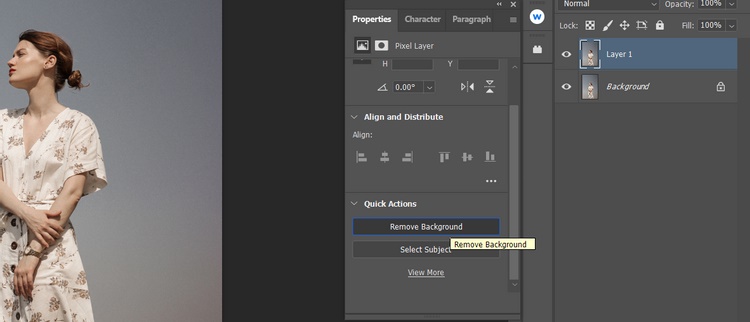
۲. Canva
Canva بهترین راه برای شفاف سازی پس زمینه تصویر است. این برنامه کاربر پسند است و دارای انواع الگوهای کشیدن و رها کردن و همچنین تصاویر بدون استفاده برای کمک به ایجاد هر چیزی از تقویم تا پست اینستاگرام است .
اگرچه گزینه شفاف سازی پس زمینه در نسخه رایگان در دسترس نیست ، اما ممکن است ماهیانه ۹.۹۹ دلار بیشتر ارزش داشته باشد. به خصوص وقتی در نظر بگیرید که ارزان تر از پرداخت هزینه فتوشاپ است. و همچنین فقط یک کلیک در منوی Effects لازم است تا نتایج شگفت انگیزی ایجاد کنید.
۳. Adobe Spark
Adobe Spark ویژگی های بسیاری دارد که شبیه Canva است. به شما امکان می دهد سخنرانی ها ، پست های فیس بوک ، کارت های بازرگانی و موارد دیگر را ایجاد کنید – همه با الگوهای زیبا که کشیدن و رها کردن نیز هستند.
مانند Canva ، این نرم افزار آنلاین می تواند پس زمینه تصویر را فقط با یک کلیک در منوی Image شفاف کند . اما برخلاف مورد قبلی ، می توانید این تصویر را به صورت PNG شفاف و بدون نیاز به پرداخت هزینه Pro ذخیره کنید.
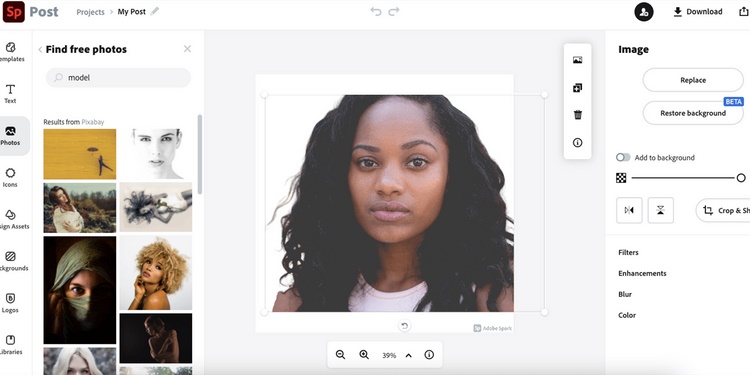
با این حال ، این تصویر شامل یک علامت علامت Adobe Spark در گوشه ای است (که به راحتی قابل جدا شدن است).
۴. LunaPic
اگر برای یک عکس به یک راه حل سریع نیاز دارید و نمی خواهید به هیچ وجه هزینه کنید ، LunaPic می تواند راه حل شما باشد. این یک ویرایشگر آنلاین رایگان با تمام ویژگی های اساسی طراحی ، و همچنین بسیاری از جلوه ها و فیلترها است.
شما می توانید هر تصویری را از رایانه خود بارگذاری کنید ، یا حتی مستقیماً از طریق یک URL. سپس ، به Edit > Transparent Background بروید و روی رنگهایی که می خواهید حذف شوند کلیک کنید.
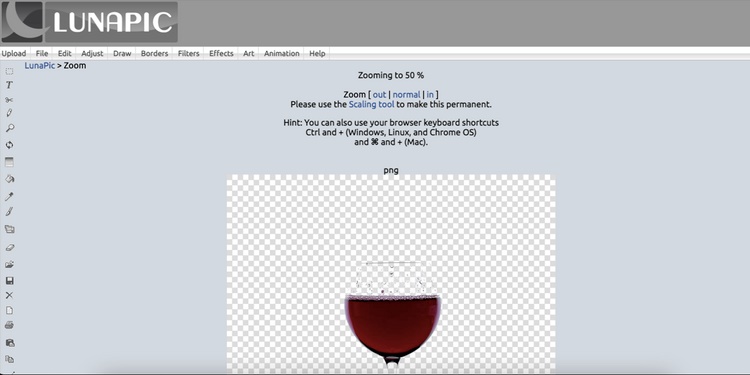
نتایج بسیار خوب است ، و ابزارهای اضافی برای کار دقیق تر ، و همچنین یک آموزش ویدیویی برای کمک به شما وجود دارد.
۵. remove.bg
بیشتر ابزارهایی که ما تاکنون لیست کردیم ، ویرایشگرهای تصویر و عکس هستند که دارای چندین ویژگی هستند. اما remove.bg اینگونه نیست.
این ابزار که هم اکنون متعلق به Canva است ، با استفاده از هوش مصنوعی فقط یک کار را انجام می دهد – پس زمینه را برش داده و نتیجه شگفت انگیزی ایجاد می کند. تمام کاری که شما باید انجام دهید این است که یک عکس را در وب سایت بارگذاری کنید و سپس عکس شفاف را ذخیره کنید. با هر زمینه ای ، هر چقدر هم پیچیده باشد ، به خوبی کار می کند.
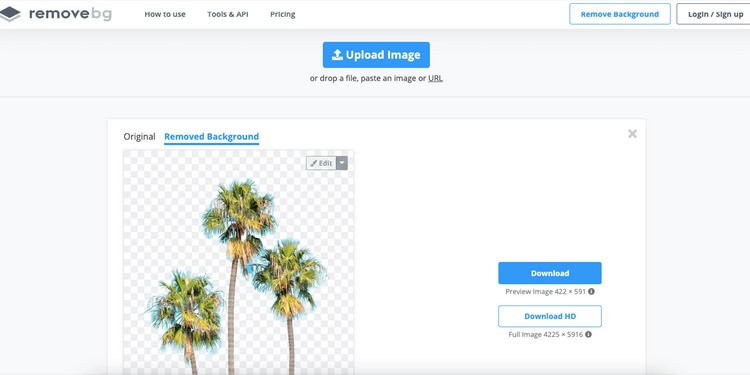
حتی یک برنامه دسک تاپ وجود دارد که به شما امکان می دهد هر تعداد پرونده را که می خواهید برای ایجاد پس زمینه شفاف کشیده و رها کنید. اگر فیلمبردار هستید ، لازم است بدانید که Unscreen برای حذف پس زمینه از فیلم ها از همان فناوری استفاده می کند. و این برنامه رایگان است.
۶. پاورپوینت
خوشحال خواهید شد اگر بشنوید که حتی می توانید پس زمینه تصویر را با نرم افزاری که تقریباً روی همه رایانه های کاری نصب شده است ، حذف کنید : PowerPoint.
در منوی Picture Format ، دکمه ای به نام Remove Background وجود دارد. وقتی روی آن کلیک می کنید ، این نرم افزار آنچه را پس زمینه می داند شناسایی کرده و آن را شفاف می کند. در شرایطی که جسم تعریف شده و پس زمینه ساده است ، می تواند به خوبی کار کند.
با این حال ، اگر زمینه از چند رنگ تشکیل شده باشد ، با اولین کلیک بهترین نتیجه حاصل نمی شود. با چند لمس دیگر می توانید این مشکل را برطرف کنید. این نرم افزار منطقه ای را که می خواهد از تصویر پاک کند به شما نشان می دهد.
با کمک دکمه علامت گذاری به عنوان مناطق برای نگه داشتن ، می توانید انتخاب های اضافی را تقریباً انجام دهید ، و مناطق مشابه را برای تکمیل انتخاب مشخص می کند. تصویر نهایی با پس زمینه شفاف می تواند در ارائه استفاده شود و یا به عنوان PNG شفاف ذخیره شود.
با چندین ابزار تصاویر عالی ایجاد کنید
بعد از اینکه یاد گرفتید چگونه پس زمینه را از یک تصویر حذف کنید ، می توانید با استفاده از این مهارت چندین عکس را روی هم لایه کنید و تصاویر جدید و مهیج تولید کنید.











دیدگاه ها